Просмотр результатов узла
Когда узел завершает выполнение, можно посмотреть результаты узла в новом окне Аналитического клиента PolyAnalyst.
Чтобы просмотреть результаты узла, щелкните правой кнопкой мыши на узел и выберите Показать. Если узел еще не завершил работу, просмотр невозможен, а сама опция Показать в меню неактивна.
Существуют и другие способы просмотра результатов узла. Например, можно нажать правой кнопкой мыши на узел в Дереве проекта и выбрать опцию Показать. Кроме того, можно ввести пользовательские настройки и выбрать двойной щелчок по иконке узла на скрипте как средство открытия окна просмотра.
Окно результатов узла
Результаты узла открываются в отдельном окне. Вид окна зависит от типа результатов узла. Например, узлы, которые импортируют или видоизменяют данные, после окончания работы в качестве выхода выдают таблицу данных. Такие узлы отображают результат в окне просмотра данных, известного также как сетка данных. Например, следующий рисунок показывает окно просмотра узла, импортирующего данные.
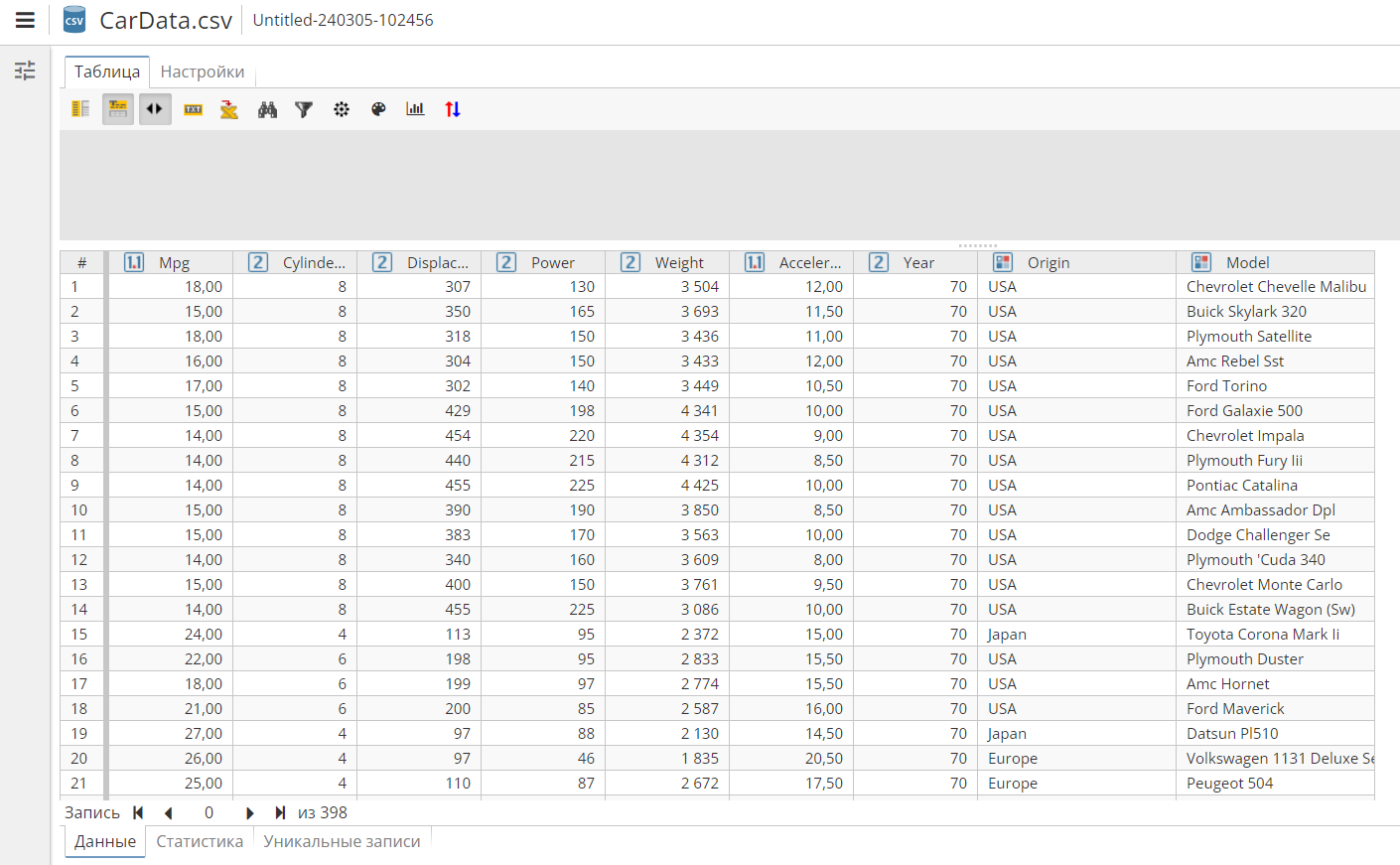
Кроме таблиц данных узлы могут выдавать и другой результат. Например, графические узлы при просмотре показывают окно с диаграммой.
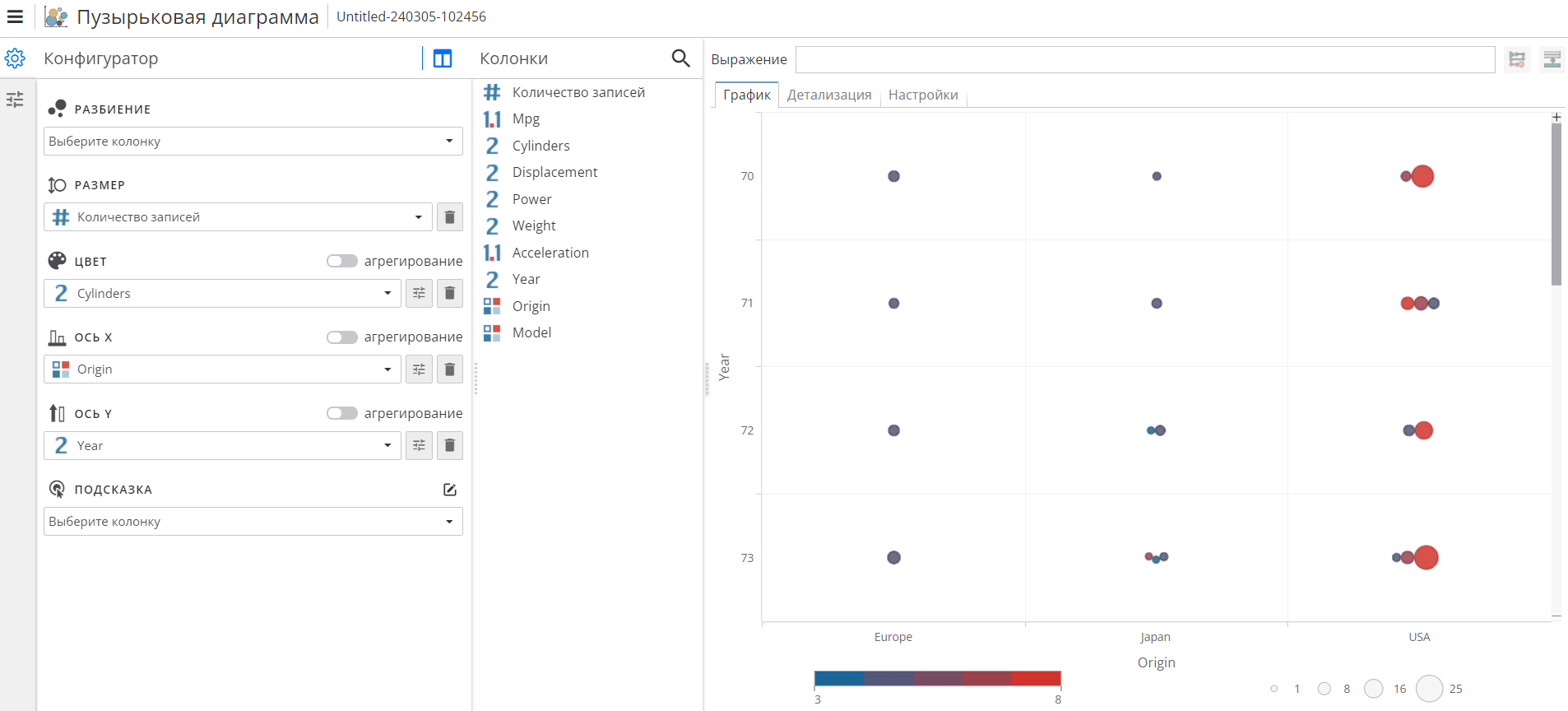
Просмотр результатов узла Файлы CSV
Нажмите правой кнопкой мыши на узел Файлы CSV, который мы выполнили на предыдущем этапе, и выберите Показать. PolyAnalyst откроет новое окно просмотра результатов узла Файлы CSV. Окно скрипта по-прежнему открыто, но окно просмотра открывается в новой вкладке.
Вы можете рассмотреть содержимое таблицы. Подробнее способы управления окном просмотра таблицы данных описаны в специальном разделе данного руководства. На данном же этапе вы должны лишь понять, как окно просмотра узла открывается.
Окно просмотра результатов узла открывается с задержкой
Обычно окно просмотра узла открывается моментально. Однако, при просмотре некоторых узлов может произойти значительная задержка. Это вызвано тем, что некоторым узлам требуется время, чтобы переслать большое количество информации с сервера клиенту. PolyAnalyst не может измерить время, необходимое для открытия просмотрового окна узла. Однако благодаря строке состояния можно узнать, что идет процесс загрузки информации.
Иногда окно просмотра открывается быстро, но при этом в течение какого-то времени отражается значение `N/A'. В таком случае окно открывается, хотя PolyAnalyst все еще продолжает передачу данных с Сервера PolyAnalyst. Через некоторое время данные появятся на экране вместо `N/A' значений.
Несколько окон просмотра результатов узла
Некоторые узлы имеют несколько окон просмотра результатов. В таком случае, окно просмотра, которое открывается по умолчанию, содержит результаты работы узла, данные, которые могут быть входными для последующих узлов, в то время как другие просмотровые окна показывают вспомогательную информацию. Обычно, если узел предоставляет возможность просмотра такой дополнительной информации, дополнительные опции работы со 2-м или 3-м окном просмотра появятся в меню после щелчка правой кнопкой мыши по узлу.
Например, часто узел предоставляет возможность просмотра журнала после выбора опции Просмотреть журнал в меню узла, открывающемуся после щелчка правой кнопкой мыши. Здесь можно просмотреть текстовые сообщения о значимых событиях, которые произошли во время работы узла. Данная опция полезна при необходимости пересмотра внутренней логики узла для того, чтобы он более полно соответствовал вашим ожиданиям.
Закрытие окна просмотра узла Файлы CSV
При закрытии просмотрового окна с результатами работы узла данные не удаляются. Это окно можно открыть снова в любое время.
Если вы просматриваете результаты узла на вашем компьютере, а затем вы или другой пользователь заново выполняет узел, результаты станут недоступны для просмотра, поскольку перезапуск узла ведет к моментальному удалению ранее полученных данных. Помните, что в подобной ситуации PolyAnalyst автоматически закроет окно просмотра без предупреждения.
Автоматический просмотр результатов узла
Вы можете настроить PolyAnalyst так, чтобы по окончании выполнения узла окно просмотра результатов открывалось автоматически. Для этого в меню Настройки откройте вкладку Настройки пользователя и найдите группу настроек Управление проектом и отчетом. Отметьте галочкой опцию Автоматически открыть узел (по умолчанию эта опция отключена).